3. Interfaz de Menu.java
Este formulario simulará la ventana con el menú que tendrá disponible el operario del Software al momento de iniciar sesión; en pocas palabras aquí colocarás las opciones de usuario.
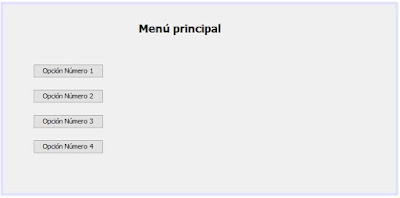
Como puedes observar no es más que una ventana con 4 botones para simular un menú; para efectos de este tutorial esta ventana no tendrá ningún tipo de código.
4. Creando la base de datos y la tabla Usuarios
Ahora saltaremos a crear la base de datos, antes de escribir el código del programa.
🌟 ¡Visita Nuestra Tienda para Programadores! 🌟Descubre Códigos Fuente, Cursos, Software, Computadoras, Accesorios y Regalos Exclusivos. ¡Todo lo que necesitas para llevar tu programación al siguiente nivel!
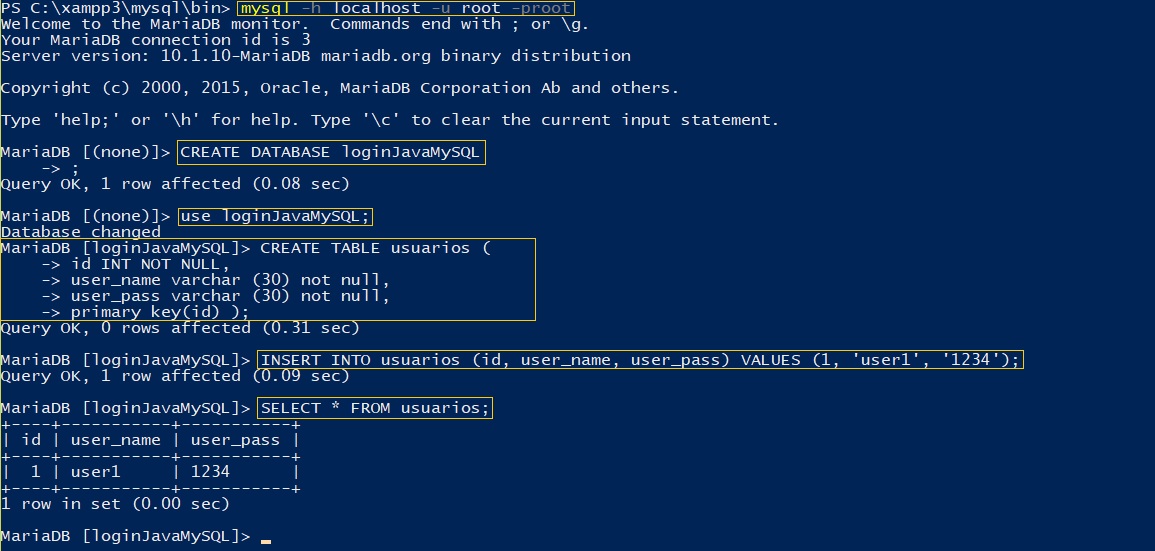
En la imagen anterior observamos que hemos creado una tabla llamada usuarios, que contiene el nombre de usuario y la contraseña, así mismo que nuestra base de datos se llama: loginJavaMySQL; estos datos son importantes para realizar las consultas.
Ya teniendo lista la base de datos, seguimos trabajando en NetBeans.
5. Código de la clase ConexionMySQL.java.
Este código puedes copiarlo y pegarlo en la clase, así mismo servirá de ayuda a todos tus proyectos Java que desees conectar con MySQL.
package loginjavamysql;
import java.sql.Connection;
import java.sql.DriverManager;
import java.sql.ResultSet;
import java.sql.SQLException;
import java.sql.Statement;
import javax.swing.JOptionPane;
public class ConexionMySQL {
public Connection conexion;
public Statement sentencia;
public ResultSet resultado;
public void ConectarBasedeDatos(){
try {
final String Controlador = "com.mysql.jdbc.Driver";
Class.forName( Controlador );
final String url_bd = "jdbc:mysql://localhost:3306/loginJavaMySQL";
conexion = DriverManager.getConnection(url_bd,"root","root");
sentencia = conexion.createStatement();
} catch (ClassNotFoundException | SQLException ex) {
JOptionPane.showMessageDialog(null,ex.getMessage(), "Error ", JOptionPane.ERROR_MESSAGE);
}
}
public void DesconectarBasedeDatos() {
try {
if (conexion != null ) {
if(sentencia != null) {
sentencia.close();
}
conexion.close();
}
}
catch (SQLException ex) {
JOptionPane.showMessageDialog(null,ex.getMessage(), "Error", JOptionPane.ERROR_MESSAGE);
System.exit(1);
}
}
public Connection getConnection(){
return conexion;
}
}
Como puedes observar definimos los datos de conexión, es importante que escribas el nombre de la base de datos tal cual como está e MySQL, así mismo el usuario y la contraseña.
6. Importando la librería mysql-connector-java-5.1.18-bin.jar
Para que la clase conexión pueda realizar el enlace con el servidor MySQL es necesario importar esta librería al proyecto, .
Al descargarla, recomiendo ubicarla en la carpeta de tu proyecto para importarla desde allí.

Seleccionas Agregar archivo JAR / Carpeta.

Sigue a la página 3

Hola, tengo un problema, seguí todos los pasos del login y cuando pongo el usuario y clave, me aparece este mensaje: «Access denied for ‘root’@’localhost'(using password: YES) » y me da error.
Marcelo, gracias por comentar, seguro estás colocando una contraseña incorrecta en tu archivo Conexión, verificalo.
Saludos!.
Hola Ivan.
Primeramente agradecerte tu esfuerzo pues acercas el conocimiento a quienes buscamos aprender y mejorar en esto de las tecnologías de la información.
Ahora bien, siempre en el animo de aportar veo que no utilizas la nomenclatura estandar de nombres de variables y nombres de métodos (los inicias con mayuscula). Imagino que en un segundo tutorial desacoplaras la lógica del acceso a datos de la lógica de la vista de la aplicación así como la mejora en el uso del comodin «?» en lugar de la concatenación de variables en el query de consulta de la BD.
Quedo a la espera de tus siguientes entregas sobre este y otros temas interesantes.
Recibe un cordial saludo.
Hola Alonso, gracias por participar y dejar un comentario constructivo y de gran aporte, tienes razón, no utilizo la nomenclatura estandar en las variables, es un aspecto a mejorar, así como el uso de comodín, en ese entonces no fue estimado.
Saludos!
Hola, saludos desde Buenos Aires, tengo una consulta, cuando intento hacer el login me sale «no situable driver found for odbc», ya intenté incluso re agregar en la librería, mysql-connector-java-5.1.18.jar y versiones posteriores, pero el problema es similar.
Otra cosa, el servidor con MySQL lo tengo instalado en otro equipo. Por lo que reemplacé:
Esto:
«jdbc:mysql://localhost:3306/loginJavaMySQL»;
Por esto:
«jdbc:mysql://Mi_IP:3306/loginJavaMySQL»;